初心者のためのグーグルアドセンスを使用する方法
ブログやウェブサイトを収益化する一般的な方法は、GoogleAdSenseを使用することです。ギャンブル詐欺ではなく、かなりの金額を稼ぐのに長い時間がかかる可能性があります。
ただし、Google Adsenseの使用方法を知っていると、長期的には大きな成果を上げることもできます。
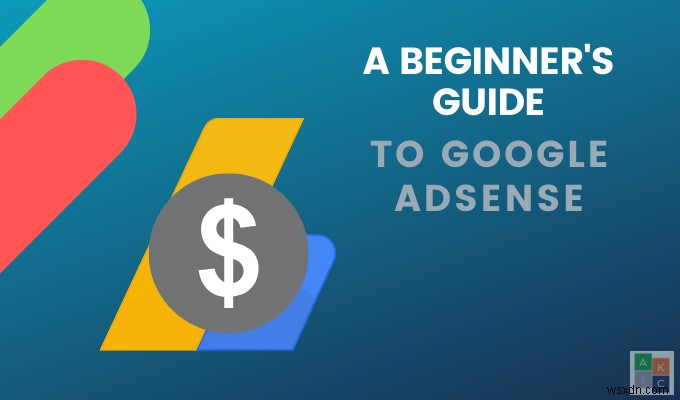
AdSenseとは何ですか?
グーグルアドワーズはブロガーとウェブサイトの所有者(出版社)が彼らのサイトにグーグル広告を表示することによってお金を稼ぐための広告プラットフォームです。サイト運営者は、画像、リンク広告、テキスト、動画など、必要な広告の種類を選択できます。
また、サイトのどこに広告を配置するか、いくつ含めるかを選択することもできます。
AdSenseでお金を稼ぐ2つの方法は次のとおりです。
- クリック :広告あたりのクリック数。
- 印象 :投稿または広告のあるページのページビュー数。
GoogleのAdWordsプログラムを使用する企業が広告を生成します。 AdSenseコードを使用してサイトにフィードします。
Google Adsenseはどのように機能しますか?
AdSenseアカウントを作成し、Googleが承認したら、ウェブサイトにコードを追加すると、広告が表示されます。 Googleがサイトに表示する広告はターゲットを絞っており、コンテキストに応じてコンテンツに関連付けられます。
AdSenseには厳しいガイドラインがあります。ルールを理解し、それに従うのは出版社の責任です。 Googleは広告主を見つけてお金を集め、あなたが稼いだお金をあなたに支払います。
Google AdSenseのメリットは何ですか?
- 資格を得るのは簡単です。新しいサイトでも無料で参加できます。
- 広告のルックアンドフィールをカスタマイズし、さまざまな広告フォーマットオプションから選択できます。
- 同じAdSenseアカウントを使用して、複数のウェブサイトに広告を掲載します。
- 広告はRSSフィードやモバイルデバイスでも実行されます。
- 100ドルのしきい値に達した後、Googleから毎月支払いを受けます。
- YouTubeアカウントのチャンネル登録者数が1,000人以上で、総再生時間が4,000時間になると、サイト運営者はYouTubeアカウントでAdSenseを使用できるようになります。
欠点は何ですか?
- 出版社はお金を稼ぐためにトラフィックが必要です。
- ルールやガイドラインに違反した場合、Googleはアカウントをすぐに終了します。
- 多額のお金を稼ぐには時間がかかり、すべての人に役立つわけではありません。
- 自社製品やアフィリエイト製品も宣伝しているサイト運営者の場合、AdSense広告はサイト上で他の高額な製品やサービスと競合する可能性があります。
AdSenseとは何かを理解したところで、AdSenseの使用を開始する方法を示しましょう。
無料のGoogleAdSenseアカウントにサインアップ
- 開始するには、無料のアカウントにサインアップしてください。 GmailまたはGoogleアカウントが必要です。お持ちでない場合は、今すぐ開いてください。
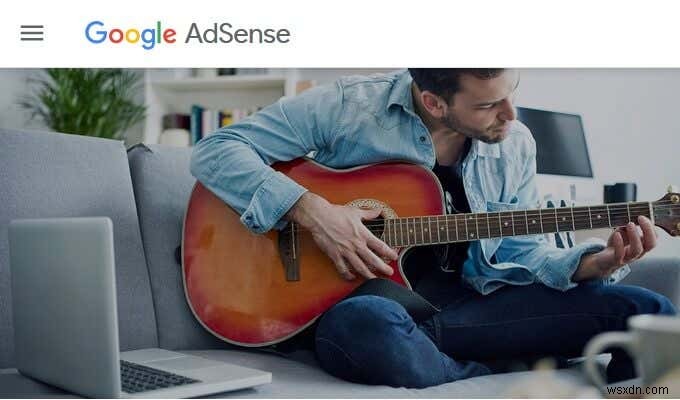
- 開始をクリックします 右上隅にあります。

- サイトのURLを追加してフォームに記入します 広告を表示する場所。ウェブサイトの所有者である必要があります。
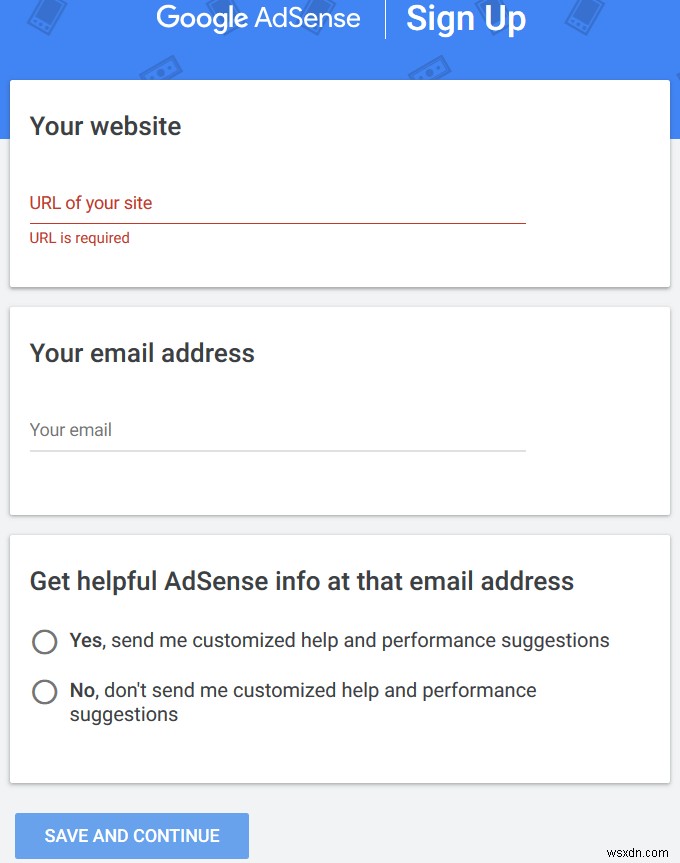
- 入力メールアドレス 受信トレイに追加のヒントや情報を受け取るかどうかを決定します。
- メールアドレスを入力すると、GoogleアカウントからGoogleアカウントにログインして、設定プロセスを続行し、本人確認を行うよう求められます。
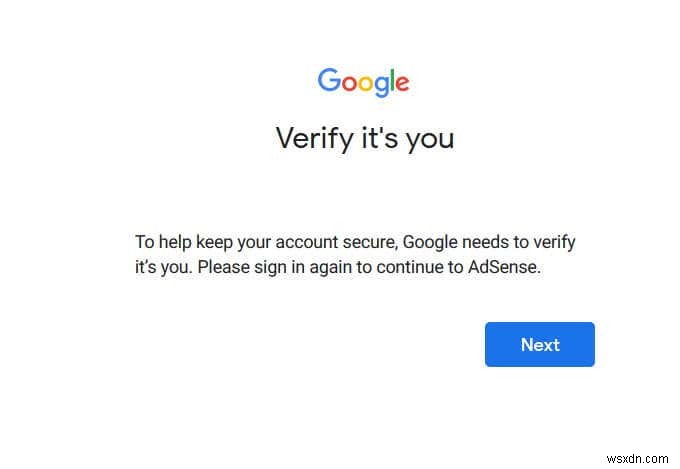
- 利用規約を読み、同意して、[AdSenseに進む]をクリックします 。
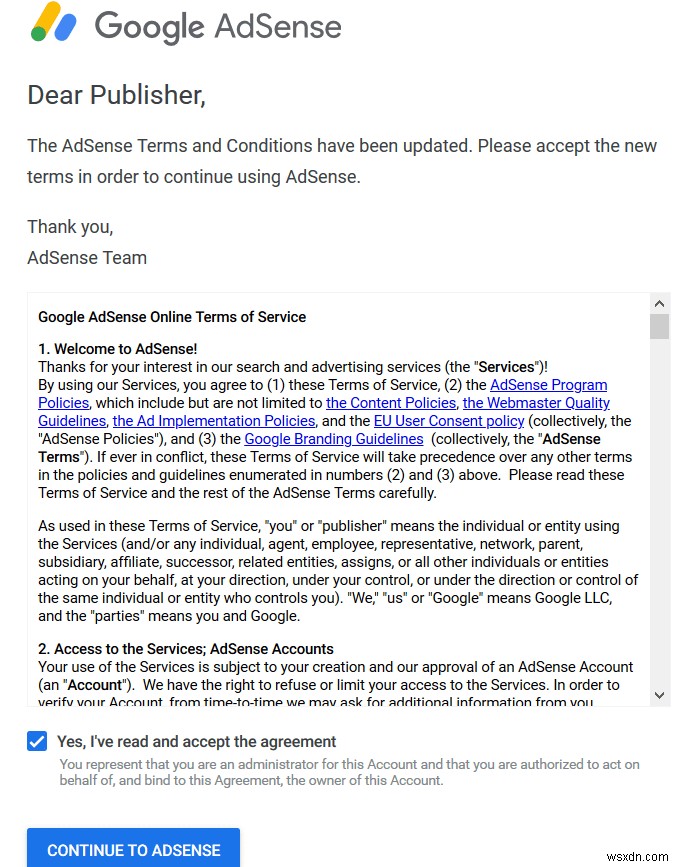
ウェブサイトにAdSenseコードを追加する
Googleは、プログラムに参加する前に、ウェブサイトがガイドラインに準拠していることを確認します。アカウントの広告ページからコードを取得してコピーします。
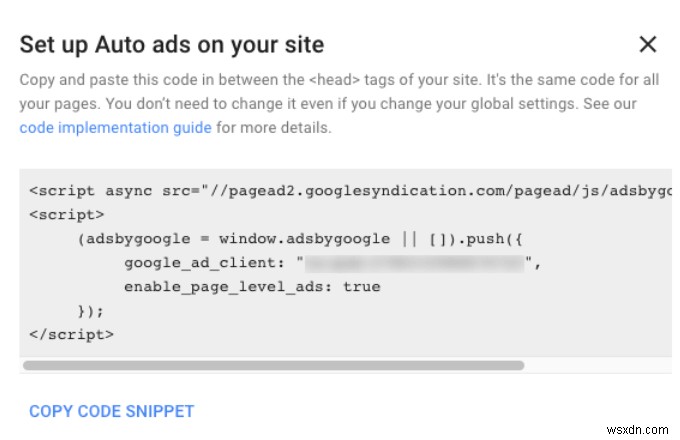
の間のHTMLソースコードにコードを配置します あなたのウェブサイトのタグ。コードはすべてのWebページで同じです。
コードをサイトに追加する方法に関する追加情報が必要な場合は、Googleのコード実装ガイドをお読みください。
アカウントが承認されるまで、広告はデフォルトで非表示になっています。承認されると、広告が表示され始めます。
支払い情報を設定する
- AdSenseアカウントにログインし、支払いをクリックします>支払い方法を管理する>お支払い方法を追加 。
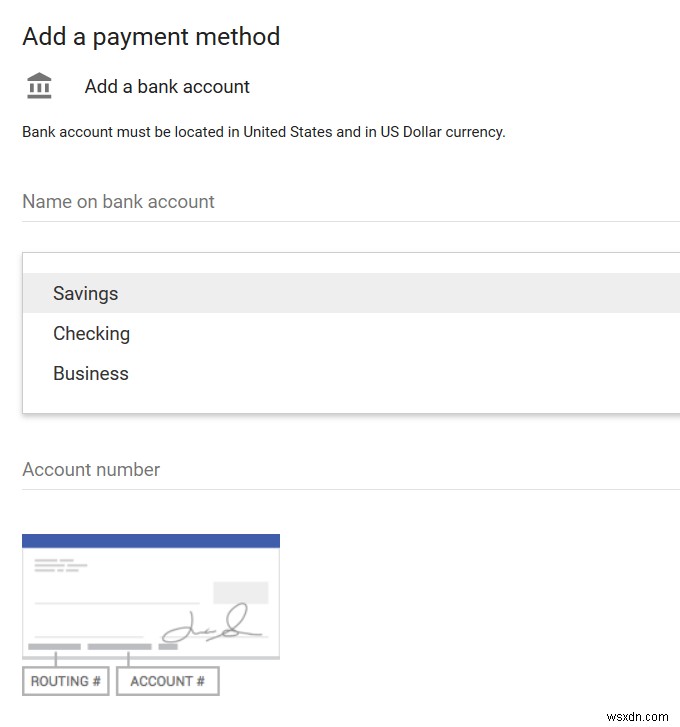
- お支払い方法の追加に銀行口座情報を入力します セクション。 一次支払いとして設定の横にあるチェックボックスをオンにします (必要な場合)、[保存]をクリックします 。
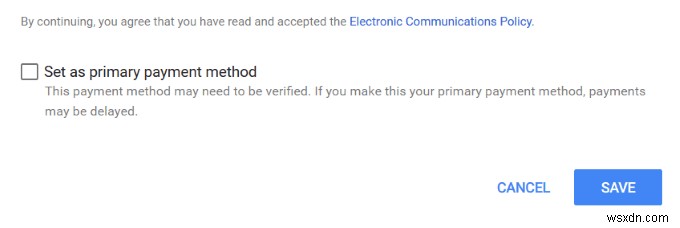
- AdSenseに使用する名前が銀行口座の名前と完全に一致していることを確認してください。
- AdSenseから支払いを受け取る前に、Googleから住所に確認コードが送信されます。
広告の公開
アカウントが承認され、確認され、アクティブになったら、Googleが広告を掲載する場所と方法を選択します。
- アカウントにログインして、広告をクリックします 左側のナビゲーションから。

- サイトごとを選択できます または広告ユニット別 。 サイト別を使用するには、以下の手順に従ってください 。
自動広告
AdSenseはあなたのために広告を配置するオプションを提供します。出版社は、すべてのページに1つのコードを追加するだけです。
スマートテクノロジーを使用して、Googleはサイトをスキャンし、最もパフォーマンスが高く、最も多くの収益を生み出す可能性が最も高い場所に広告を自動的に配置します。
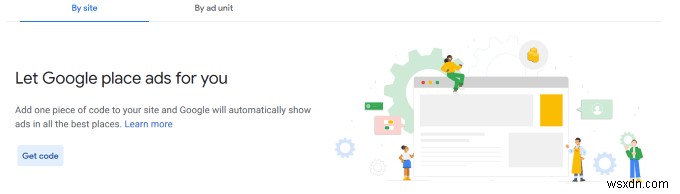
コードを取得をクリックします 、コピーして、各Webページの の間に配置します。 タグ。 Googleは、サイトに最適な場所に広告を自動的に表示します。
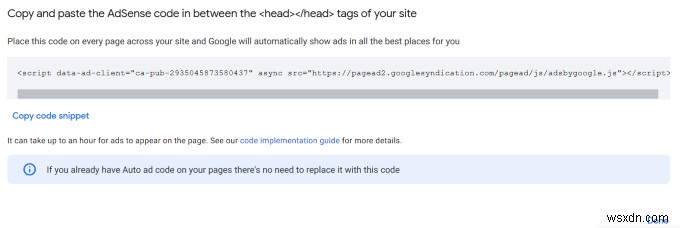
Googleがすべての作業を代行してくれるので、これは初心者に適したオプションです。ただし、自動広告を使用したくない場合は別のオプションがあります。
カスタム広告ユニット
Googleがページのどこに広告を表示するかをより細かく制御したい場合は、カスタム広告ユニットを作成できます。
- AdSenseアカウントから、広告ユニット別をクリックします 使用する広告の種類を選択します。
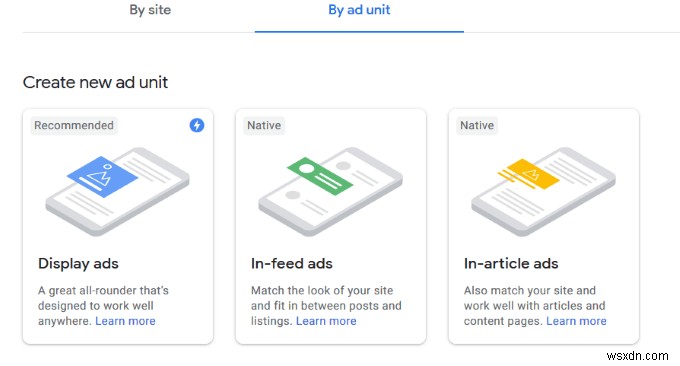
- 正方形から選択します 、水平 、または垂直 。 レスポンシブの使用をお勧めします 広告サイズ。
- サイト運営者が固定サイズの広告を使用したい場合があります。詳細については、固定サイズのディスプレイ広告ユニットのガイドラインをご覧ください。
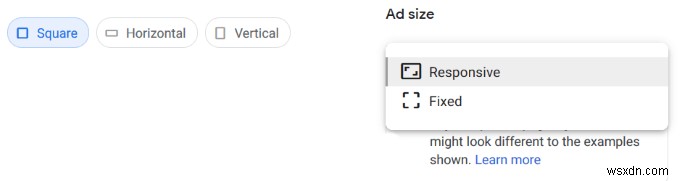
- 広告ユニットに名前を付けて、[作成]をクリックします 。 AdSenseは、広告を表示するWebページに挿入するJavaScriptコードを提供します。
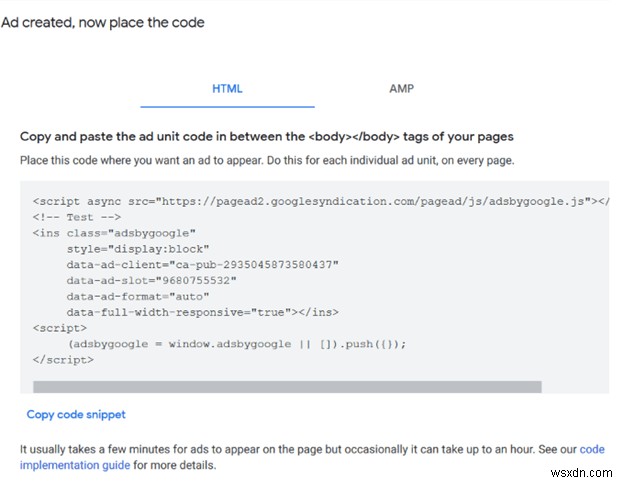
GoogleAdSenseを使用するためのヒント
- サイトのさまざまな場所で広告を表示して、どのコンバージョンが最適かを判断します。
- 自分の広告をクリックしたり、家族や友人にクリックを求めたりしないでください。 Googleはそのアルゴリズムを使用してこのパターンを検出し、プログラムから除外します。
- 必ずGoogleのルールを遵守してください。
- ターゲット市場に価値のある役立つコンテンツを提供します。
- SEO最適化を使用してサイトへのトラフィックを増やします。
- ほとんどの人がモバイルデバイスを介してWebにアクセスしていることに注意してください。 Googleから送信される広告サイズがすべてのデバイスで見栄えがするように、広告の応答性を高めたいと考えています。
- 結果を追跡および監視して、最大の収益を生み出します。
- 受信トレイでGoogleからのメールを監視します。あなたのサイトに正しくない何かがある場合、彼らはあなたにメッセージや警告を送ります。あなたが彼らの苦情に気を配らない場合、Googleはあなたのアカウントを終了します。
忍耐を持ってください。さまざまな場所や広告タイプをテストして、サイトに最適なものを見つけるには時間がかかります。
-
Google Duo の使い方
Google デュオ は、オーディオおよびビデオ通話で友人や家族とつながることができる素晴らしいアプリです。 Google Duo には素晴らしい機能が複数あります、 群衆の間でそれを成功させました。それは、現在、家で立ち往生していると感じている人々への救世主として浮上しています.ビデオ通話アプリはいくつかありますが、これは Google の製品として最適です。ただし、アプリケーションに限定されず、Web プラットフォームとしても機能します。そのため、Zoom Meeting アプリに飽きたら、Google Duo を使用して少人数の友人や同僚に電話をかけることができます。 Google Du
-
電話カメラを PC の Web カメラとして使用する方法
ビデオ チャットやビデオ通話が苦手な方は、専用の Web カメラを持っていない可能性があります。しかし、いつ必要になるかわかりません。急に新しいウェブカメラが必要になった場合、携帯電話のカメラをウェブカメラとして使用できるのに余分なお金を払う必要はありません 簡単な手順に従ってください。 電話をウェブカメラとして使用する方法 電話をウェブカメラとして使用するには 2 つの方法があります- USB 経由で電話を Web カメラとして使用する: DroidCam をダウンロード Android と PC で。 お使いのマシン (ラップトップ/デスクトップ) に携帯電話用にダウンロードされたすべ
